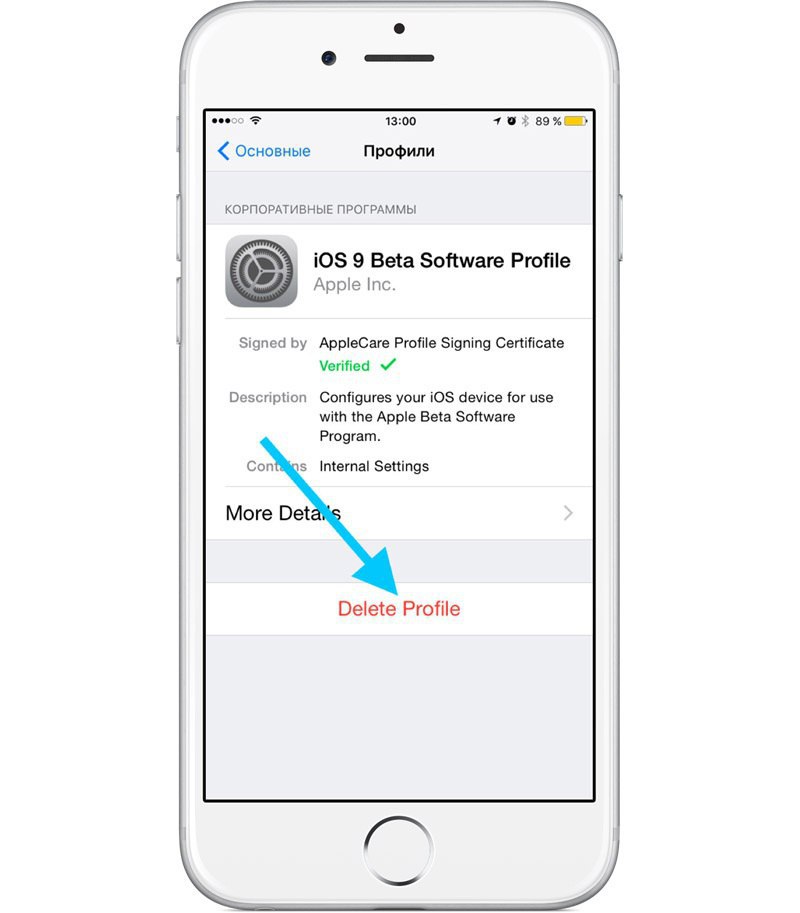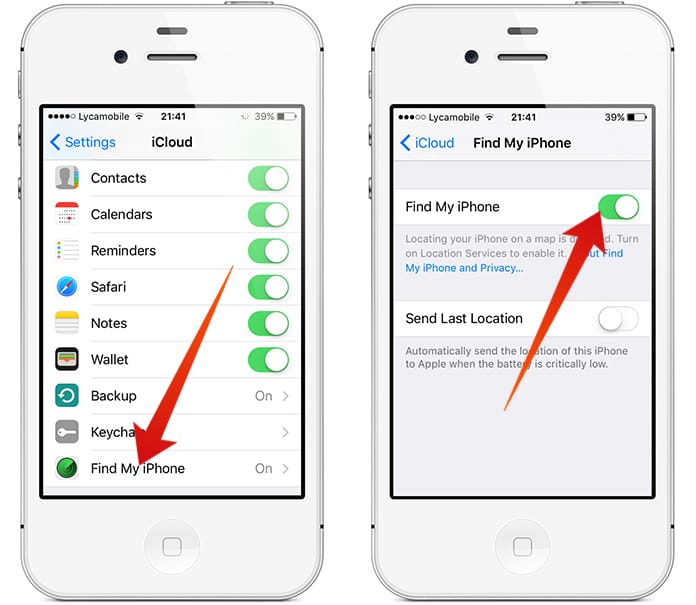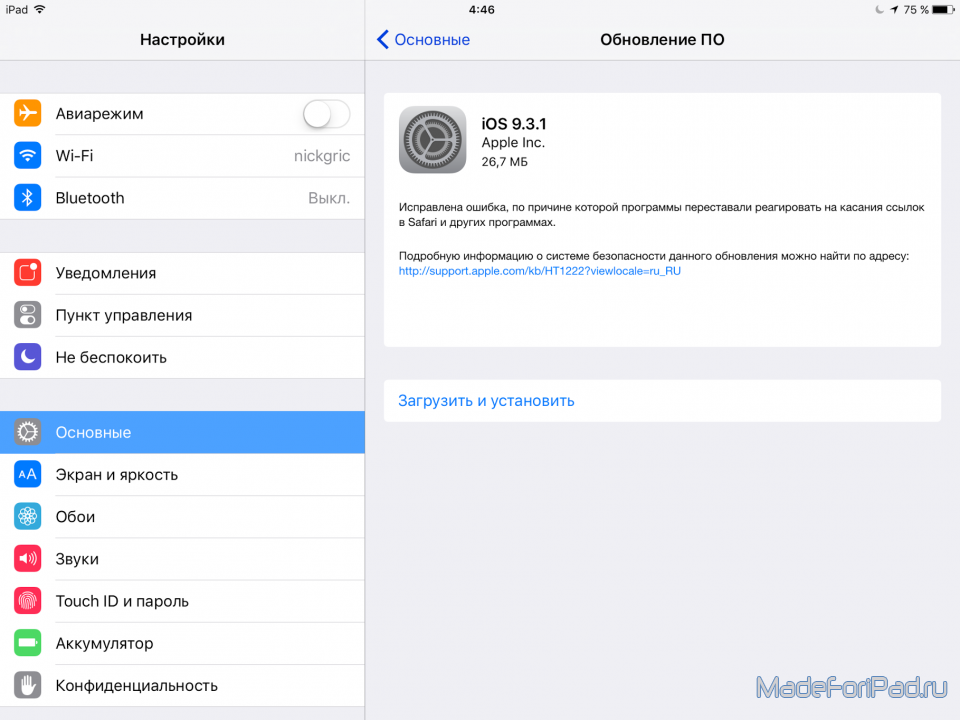Содержание
Как установить iOS 9.3 на iPhone и iPad
учебник
На одном из своих ежегодных мероприятий Apple, наконец, официально сделала iOS 9.3 доступной для пользователей iPhone и iPad. Это обновление было ожидаемым, поскольку оно не только исправляет ряд проблем с iOS 9.2.1, но также добавляет некоторые интересные функции и новости для операционной системы. Конечно, с этой новой версией возникают некоторые вопросы, например, на какие устройства можно установить iOS 9.3 и как это можно сделать. Итак, мы подготовили краткое руководство, полное советов и разъяснений по системе Apple.
Как установить iOS 9.3
Во-первых, вы должны указать, какие устройства можно обновить с помощью этой версии iOS, которые, как правило, совпадают с iOS 9. В настоящее время вы можете установить iOS 9.3 на iPhone 4S, iPhone 5, iPhone 5C, iPhone 5S, iPhone 6, iPhone 6S, iPhone SE, iPad Pro (обе версии), iPad Air 2, iPad Air, iPad 3, iPad 2, iPad Mini 4, iPad Mini 3 и iPad Mini 2.
Если у вас есть одно из этих устройств, вы готовы установить iOS 9.3, но мы предупреждаем вас, что чем старше устройство, тем больше шансов на замедление или сбой обновления, чем раньше, даже если Apple это отрицает.,
Прежде всего, всегда важно создавать резервную копию устройства, что поможет вам восстановить данные, если что-то пойдет не так во время обновления. Для этого вы можете ознакомиться с нашим подробным руководством по этой теме, нажав на эту ссылку.
Также стоит отметить, что если вы взломали свое устройство и хотите продолжить его, лучше не обновлять его сейчас. Если вы установите iOS 9.3, ваше устройство вернется в нормальное состояние, и вы не сможете использовать какие-либо функции или приложения, которые вы взломали. В этом случае лучше подождать, пока процедура не будет выпущена для этой версии iOS.
Чтобы окончательно установить iOS 9.3 на iPhone или iPad, есть два способа: через Wi-Fi или iTunes. В целом, пользователи предпочитают выполнять процедуру с использованием Wi-Fi, поскольку это очень быстро, удобно и не требует какого-либо взаимодействия с iTunes. На самом деле, мы рекомендуем использовать iTunes только в том случае, если ваше устройство было взломано, в конце концов, обновление через Wi-Fi может доставить вам немало хлопот в таких случаях.
На самом деле, мы рекомендуем использовать iTunes только в том случае, если ваше устройство было взломано, в конце концов, обновление через Wi-Fi может доставить вам немало хлопот в таких случаях.
Если вы решили использовать Wi-Fi, откройте «Настройки» вашего устройства и перейдите на вкладку «Общие». Среди вариантов просто нажмите «Обновление программного обеспечения», и устройство начнет поиск iOS 9.3.
Ниже вы увидите информацию об обновлении и кнопку «Загрузить и установить». Просто нажмите на него, чтобы начать процесс. Мы предлагаем оставить устройство только там, где интернет-сигнал очень стабильный и сильный, поэтому при загрузке проблем не будет.
Наконец, ваш iPhone или iPad позаботится обо всем остальном и скоро завершит установку iOS 9.3, что может занять некоторое время.
Если вы хотите сделать процесс через iTunes, то здесь тоже не так уж много трудностей. Откройте iTunes на своем компьютере и посмотрите, есть ли какие-либо обновления системы прежде всего.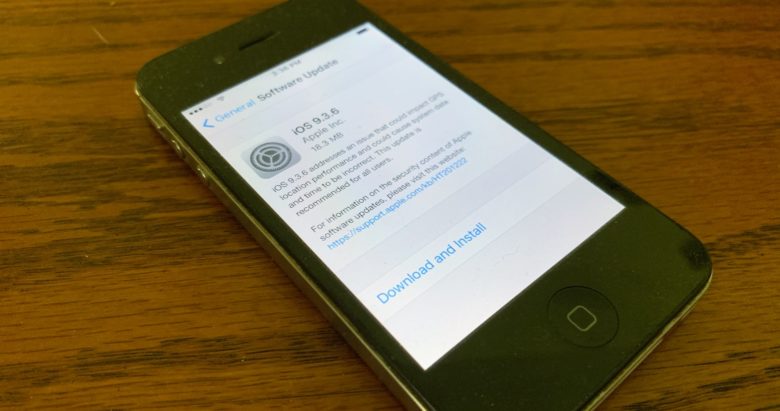
Хорошо, подключите ваш iPhone или iPad к компьютеру, чтобы он подключался к iTunes. Дождитесь любой синхронизации, которую необходимо выполнить, и нажмите «Проверить наличие обновлений», чтобы сервер проверил наличие новой версии iOS для установки.
Затем ITunes найдет обновление и спросит, хотите ли вы установить его, просто нажав «Загрузить и обновить», чтобы продолжить.
Важно помнить, что вы должны оставить свое устройство нетронутым во время установки обновления и не отключать его от компьютера до завершения процесса. Когда все сделано правильно, через несколько минут у вас будет iOS 9.3 на вашем устройстве.
Довольно просто, не правда ли? Преимущество установки iOS 9.3 через iTunes заключается в том, что вам не нужно загружать обновление на свое устройство, что имеет первостепенное значение для тех, у кого ограничено доступное хранилище.
Могу ли я установить iOS 9.3 на ваш iPhone или iPad?
Можете ли вы в полной мере воспользоваться нашими советами по установке iOS 9. 3 на свое устройство? Не забудьте оставить свой комментарий, сообщая нам, если все прошло хорошо или у вас есть какие-либо вопросы!
3 на свое устройство? Не забудьте оставить свой комментарий, сообщая нам, если все прошло хорошо или у вас есть какие-либо вопросы!
iOS 9.3.1 Исправлена ошибка сбоя в ссылке, доступная для загрузки [Ссылки IPSW]
Apple выпустила iOS 9.3.1 для iPhone, iPad и iPod touch, новая версия напрямую решает проблему, при которой удаленные ссылки могут вызвать сбои или замораживание Safari, сообщений, почты и других приложений на устройствах iOS. Это обновление особенно важно для установки, если вы столкнулись с проблемой сбоя URL-адреса, поскольку он исправляет ошибку и перестает ссылаться на ссылки при сбое устройства, хотя пользователи, которые не пострадали от ошибки, могут оказаться менее срочными для обновления.
Сборка iOS 9.3.1 поступает как 13E238, и если она загружается как дельта-обновление, она довольно мала, достигая примерно 35 МБ, что делает ее быстрой установкой.
Обновление для iOS 9.3.1
Самый простой способ обновить iOS 9.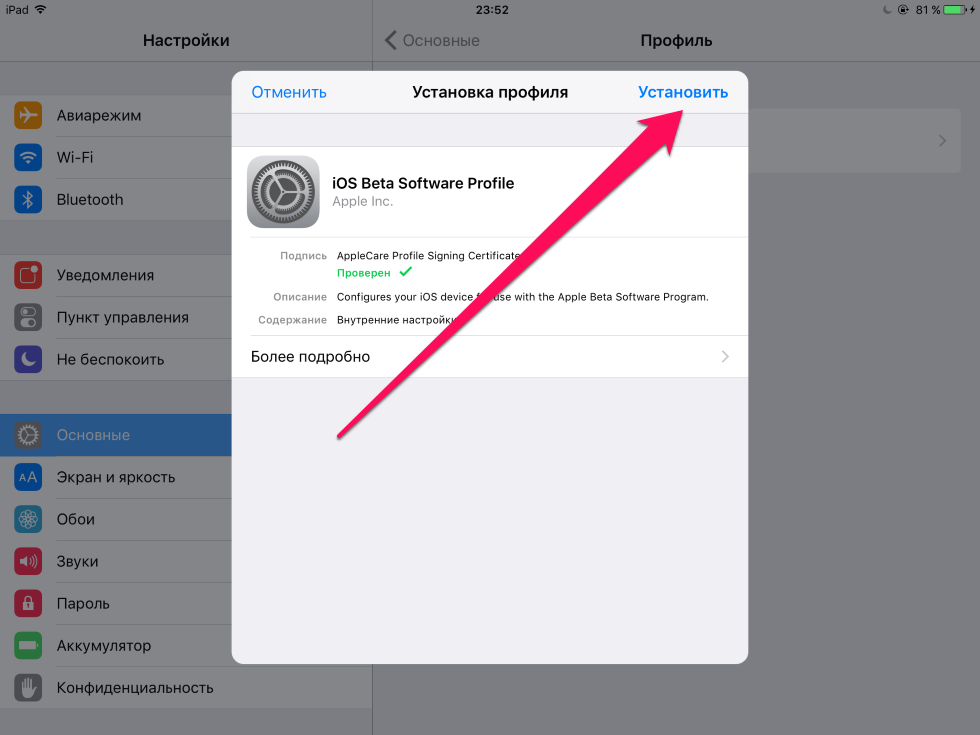 3.1 — через механизм OTA на iPhone, IPad или iPod touch. Перед началом работы обязательно создайте резервную копию устройства.
3.1 — через механизм OTA на iPhone, IPad или iPod touch. Перед началом работы обязательно создайте резервную копию устройства.
Примечание. Не нажимайте ссылку на информацию о безопасности на экране обновления, что приведет к сбою iPhone, iPad или iPod touch до тех пор, пока не будет установлен релиз исправления ошибок.
- Откройте приложение «Настройки» и перейдите в «Общие», а затем в «Обновление программного обеспечения»,
- Когда появится iOS 9.3.1, нажмите «Загрузка и установка»,
- Согласитесь с условиями и установите обновление iOS как обычно
Другим вариантом является обновление до iOS 9.3.1 через iTunes с помощью компьютера Mac или Windows. Это требует подключения устройства к компьютеру, запуска iTunes и выбора кнопки «Обновить» в iTunes.
iOS 9.3.1 Загрузка прошивок IPSW
Прямые ссылки для загрузки в iOS 9.3.1 в формате прошивки IPSW доступны на серверах Apple ниже, использование IPSW для обновления обычно считается расширенным, но не слишком сложным.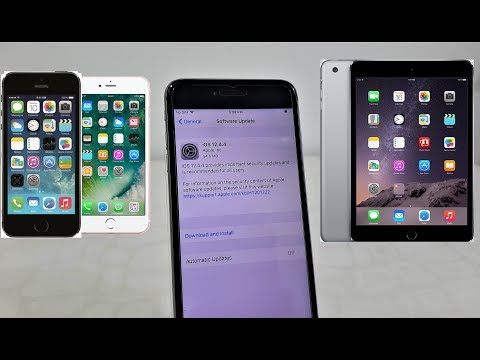
- iPhone 6s
- iPhone 6s Plus
- Айфон 6
- iPhone 6 Plus
- iPhone SE
- iPhone 5c CDMA
- iPhone 5c GSM
- iPhone 5s CDMA
- iPhone 5s GSM
- iPhone 5 CDMA
- iPhone 5 GSM
- Айфон 4С
- iPad Pro 12-дюймовая модель Wi-Fi
- iPad Pro 12-дюймовая сотовая модель
- iPad Pro 9-дюймовая модель Wi-Fi
- iPad Pro 9-дюймовая сотовая модель
- Модель iPad Air 2 Wi-Fi
- iPad Air 2 Сотовая модель
- iPad Air Cellular model
- iPad Air Wi-Fi модель
- Модель iPad Air China
- iPad 4-го поколения CDMA
- iPad 4-го поколения GSM
- iPad 4-го поколения Wi-Fi модель
- iPad 3 Wi-Fi 3-го поколения
- iPad 3 Wi-Fi + Сотовая модель GSM
- iPad 3 Wi-Fi + Сотовая модель CDMA
- iPad 2 Wi-Fi (2,4) пересмотрен
- iPad 2 Wi-Fi (2,1) оригинал
- iPad 2 Wi-Fi + 3G GSM
- iPad 2 Wi-Fi + 3G CDMA
- iPad Mini CDMA
- iPad Mini GSM
- Модель iPad Mini Wi-Fi
- iPad Mini 2 Сотовая модель
- Модель iPad Mini 2 Wi-Fi
- iPad Mini 2 Китай
- iPad Mini 3 Китай
- Модель iPad Mini 3 Wi-Fi
- iPad Mini 3 Cellular model
- Модель iPad Mini 4 Wi-Fi
- iPad Mini 4 Сотовая модель
- iPod touch 5-й ген 5,1
- iPod touch 6-го поколения (7,1
Примечания к выпуску iOS 9.
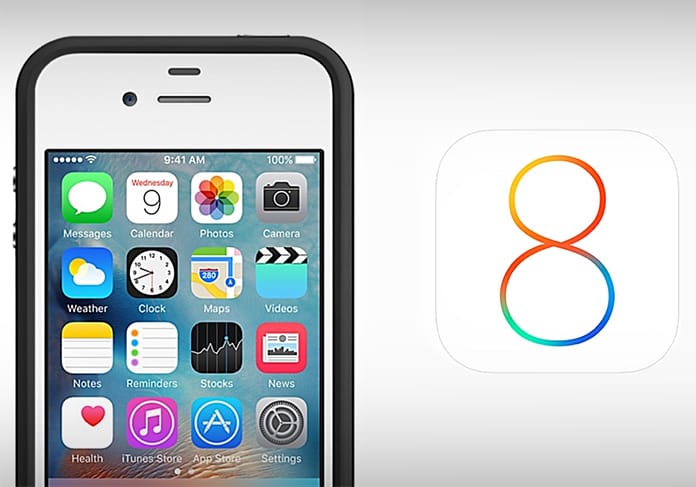 3.1
3.1
В кратких примечаниях к выпуску, прикрепленных к iOS 9.3.1, сообщается об обновлении «Исправлена проблема, из-за которой приложения не реагировали после прослушивания ссылок в Safari и других приложениях».
Чтобы быть совершенно ясным, установка iOS 9.3.1 полностью устраняет ошибку сбоя ссылки, поэтому, если у вас есть сбой или замораживание Safari при щелчке по ссылкам или если обнаружено другое странное поведение URL-адреса, установите это обновление, чтобы устранить проблему. Поскольку обновление устраняет проблему, это исключает необходимость следовать этому набору относительно сложных наборов шагов, которые могут устранить проблему сбоя URL-адреса. Это означает, что вы также можете снова включить Javascript, если вы отключили его как шаг устранения неполадок с предыдущей версией обновления iOS. Если у вас не было никаких проблем с обновлением iOS 9.3, вам все равно может потребоваться обновить до iOS 9.3.1, чтобы быть текущим в любом случае, но это, вероятно, менее актуально по сравнению с пользователями, которые не могут получить доступ к Safari, Mail, Messages и другим приложений без их сбоев.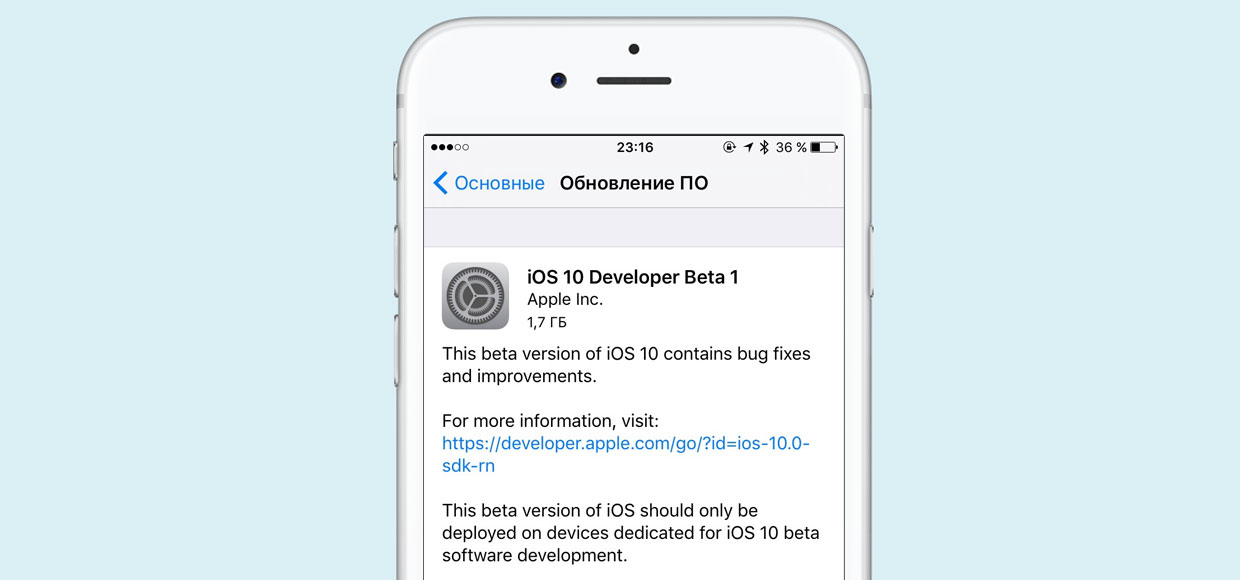
Как я могу обновить свой iPhone 4 до iOS 9 без iTunes?
Índice de contenidos
Можно ли обновить iPhone 4 до iOS 9?
iOS 9 в настоящее время доступна для iPhone 4s и более поздних моделей. Вы также можете эффективно обновить его для iPad Air 2 и iPad mini 2 и 3. Итак, если у вас есть устройство Apple, эта операционная система.
Как я могу обновить свой iPhone 4 iOS 7.1 2 до iOS 9?
Да, вы можете обновить iOS 7.1,2 до iOS 9.0. 2. Перейдите в «Настройки»> «Основные»> «Обновление программного обеспечения» и посмотрите, отображается ли обновление. Если да, скачайте и установите его.
Могу ли я обновить свой iPhone 4S до iOS 9.3 5?
iOS 9.3. Обновление программного обеспечения 5 доступно для iPhone 4S и новее, iPad 2 и новее, а также iPod touch (5-го поколения) и новее. Вы можете скачать Apple iOS 9.3. 5, выбрав «Настройки» > «Основные» > «Обновление ПО» на своем устройстве.
Как обновить iPhone 4 до последней версии iOS?
Беспроводное обновление устройства
- Подключите устройство к источнику питания и подключитесь к Интернету с помощью Wi-Fi.
- Выберите «Настройки» > «Основные», затем нажмите «Обновление ПО».
- Нажмите «Загрузить и установить». …
- Чтобы обновить сейчас, нажмите «Установить». …
- При появлении запроса введите пароль.
14 дек. 2020 г.
Какая iOS совместима с iPhone 4?
iPhone 4 поддерживает iOS 7, выпущенную в сентябре 2013 года.
Можно ли обновить iPhone 4?
iPhone 4 не может быть обновлен до версии 7.1. 2, а устройство под управлением iOS версии старше 5.0 можно обновить только с компьютера.
Как мне обновить свой iPhone 4 с iOS 7.1 2 до iOS 10?
Чтобы выполнить обновление до iOS 10.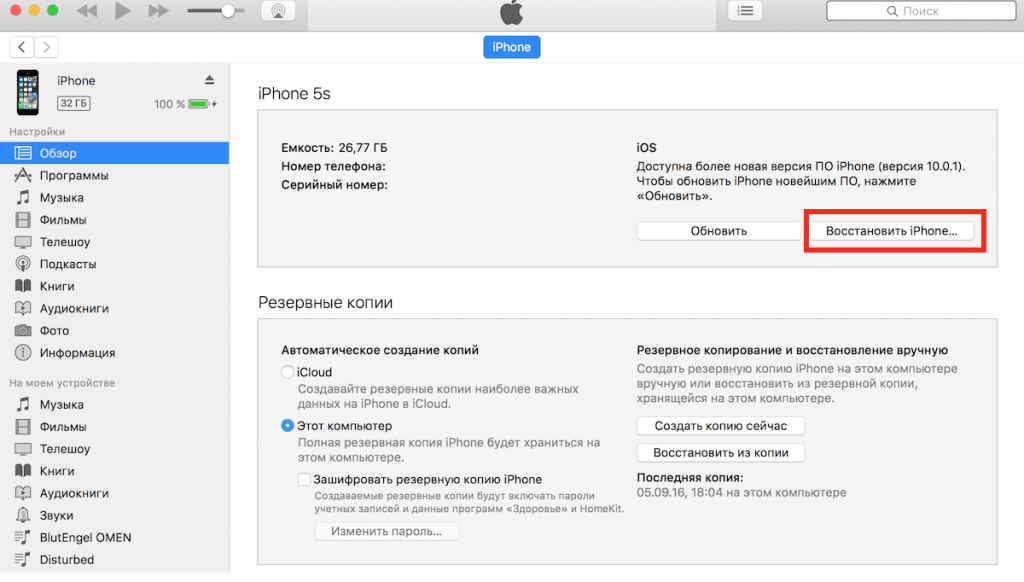 3 через iTunes, убедитесь, что на вашем ПК или Mac установлена последняя версия iTunes. Теперь подключите ваше устройство к компьютеру, и iTunes должен открыться автоматически. Открыв iTunes, выберите свое устройство, затем нажмите «Сводка», затем «Проверить наличие обновлений». Должно появиться обновление iOS 10.
3 через iTunes, убедитесь, что на вашем ПК или Mac установлена последняя версия iTunes. Теперь подключите ваше устройство к компьютеру, и iTunes должен открыться автоматически. Открыв iTunes, выберите свое устройство, затем нажмите «Сводка», затем «Проверить наличие обновлений». Должно появиться обновление iOS 10.

Можно ли обновить iOS 7.1 2?
Самый простой способ для большинства пользователей загрузить и обновить до iOS 7.1. 2 осуществляется через OTA (беспроводное) обновление, это делается непосредственно на iPhone или iPad: перейдите в приложение «Настройки», а затем в «Общие». Выберите «Обновление программного обеспечения» и выберите «Загрузить и установить».
Как я могу обновить свой iPhone 4 iOS 7.
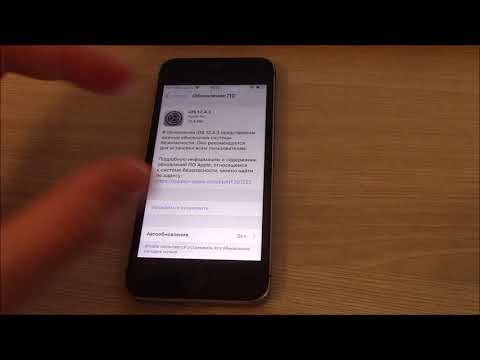 1 2 до iOS 10?
1 2 до iOS 10?
После подключения к сети через Wi-Fi откройте приложение «Настройки» и нажмите «Основные» > «Обновление ПО». iOS автоматически проверит наличие доступных обновлений и сообщит вам, что iOS 7.1. Доступно 2 обновления программного обеспечения. Нажмите «Загрузить», чтобы загрузить обновление.
Почему я не могу обновить iPad до версии 9.3 5?
Ответ: A: Ответ: A: iPad 2, 3 и iPad Mini 1-го поколения не соответствуют требованиям и не подлежат обновлению до iOS 10 ИЛИ iOS 11. Все они имеют аналогичную аппаратную архитектуру и менее мощный процессор с частотой 1,0 ГГц, который есть у Apple. считается недостаточно мощным, чтобы даже запускать основные базовые функции iOS 10.
iPhone 4 устарел?
Просто: он больше не получает обновления iOS. После почти десятилетия поддержки Apple iPhone 4, наконец, подошел к концу (с точки зрения программного обеспечения). Фактически, последним обновлением iOS для iPhone 4 была iOS 7; iOS 8 не поддерживалась из-за «проблем с производительностью».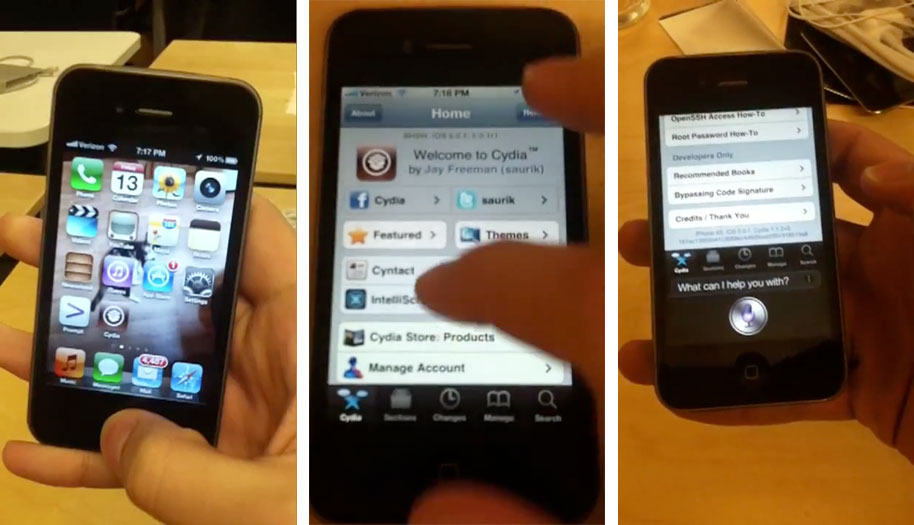

Почему я не могу обновить свой старый iPad?
Если вам по-прежнему не удается установить последнюю версию iOS или iPadOS, попробуйте загрузить обновление еще раз: выберите «Настройки» > «Основные» > «Хранилище [имя устройства]». Найдите обновление в списке приложений. Коснитесь обновления, затем коснитесь «Удалить обновление».
Какая самая высокая iOS для iPhone 4?
List of supported iOS devices
| Device | Max iOS Version | iLogical Extraction |
|---|---|---|
| iPhone 3GS | 6.1.6 | Yes |
| iPhone 4 | 7.1.2 | Yes |
| iPhone 4S | 9.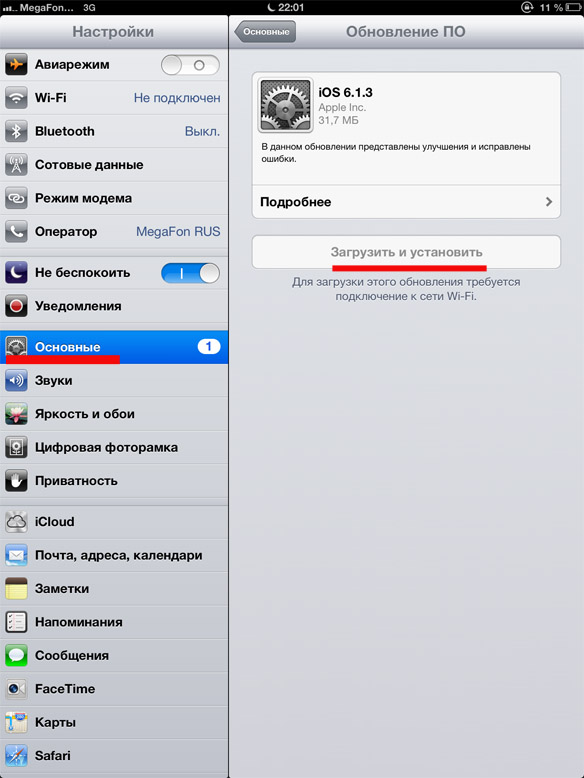 x x | Да |
| iPhone 5 | 10.2.0 | Да |
| 0118 |
Можно ли обновить iPhone 4 до iOS 13?
iPhone SE может работать под управлением iOS 13, а также имеет небольшой экран, что означает, что iOS 13 можно портировать на iPhone 4S. … Приложения, для которых требуется iOS 11 или новее или 64-разрядный iPhone, будут аварийно завершать работу.
Можно ли обновить iPhone 4 до iOS 11?
Нет. Ваш iPhone 4S устарел и не может быть обновлен до версии iOS 9.3. 5. Аппаратное обеспечение недостаточно мощное для работы с более новыми версиями iOS.
Версии и обновления программного обеспечения: Apple iOS 9
Узнайте, как проверить версию программного обеспечения и просмотреть официальные версии для устройств под управлением Apple iOS 9. Узнайте больше на этой странице:
Устройства и информацию об устройствах iOS 8 см. в разделе Версии и обновления программного обеспечения для iOS 8
Начало 25 августа , Apple iOS 9.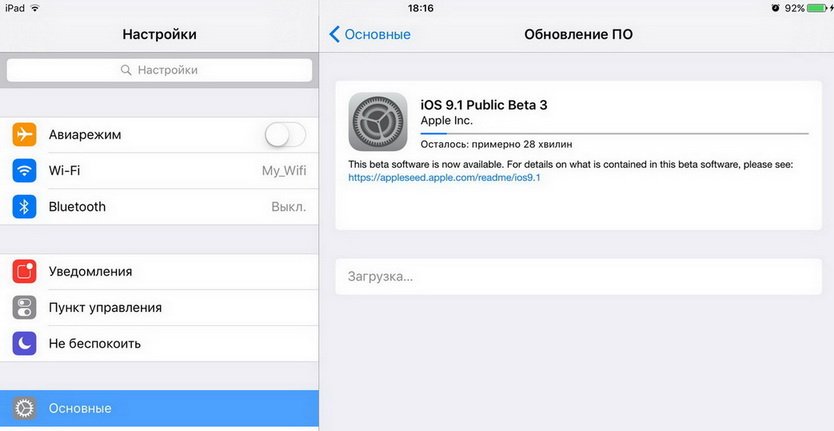 3.5 выходит для iPhone 4S/5/5c/5s/6/6 Plus/6s/6s Plus и iPad Air/Air 2/mini/mini 2/mini 3/mini 4/Pro. Это обновление содержит функции и улучшения:
3.5 выходит для iPhone 4S/5/5c/5s/6/6 Plus/6s/6s Plus и iPad Air/Air 2/mini/mini 2/mini 3/mini 4/Pro. Это обновление содержит функции и улучшения:
Новые функции
| Усовершенствования
|
Версия программного обеспечения
Обновление программного обеспечения: Автоматическое (OTA)
Обновление программного обеспечения: Загрузить
Версия программного обеспечения
Проверьте версию программного обеспечения
Чтобы проверить текущую версию программного обеспечения, выполните следующие действия:
Версия программного обеспечения
- На главном экране нажмите Настройки .
- Нажмите Общее .
- Коснитесь О .
- Прочтите версию на телефоне и проверьте ее ниже:
| Версия программного обеспечения | Статус |
iOS 9. | Ваше программное обеспечение обновлено. Нет доступных обновлений. Этот документ будет обновляться по мере появления нового программного обеспечения. |
iOS 9.3.4 iOS 9.3.3 iOS 9.3.2 iOS 9.3.1 > iOS 9.3 iOS 9.2.1 iOS 9.2 iOS 9.1 iOS 9.0.2 iOS 9.0.1 iOS 9
| Возможно, ваш телефон сможет обновиться до iOS 9.3.4:
В случае сбоя обновления обратитесь в службу поддержки клиентов. |
| Другие версии | В вашем телефоне установлено программное обеспечение, отличное от T-Mobile, и оно не поддерживается. Производитель и T-Mobile не могут обновить ваше программное обеспечение. |
Требования для обновления
Для возможности обновления до текущей версии программного обеспечения должны быть выполнены следующие требования:
Версия ПО
- Apple iPhone 5s / 5c / 5 / 4S / 6 / 6 Plus / 6s / 6s Plus и iPad Air / mini / mini 2 / mini 3 / mini 4
- Программное обеспечение устройства не взломано
- 50% заряда батареи или подключение к источнику питания
- Подключение к сети Wi-Fi или компьютер с iTunes и доступом в Интернет
- Менее 1 ГБ доступной памяти (размер файла обновления ~40 МБ)
Версия настроек оператора связи
- Apple iPhone 5s / 5c / 5 / 4S / 6 / 6 Plus / 6s / 6s Plus и iPad Air / mini / mini 2 / mini 3 / mini 4
- Последняя версия программного обеспечения iOS 9
- Программное обеспечение устройства не взломано
- 50% заряда батареи или подключение к источнику питания
- Соединение для передачи данных или компьютер с iTunes и доступом в Интернет
- Минимум 1 МБ доступной памяти (размер файла обновления ~10 КБ).

Обновление программного обеспечения: Автоматическое (OTA)
Автоматическое обновление по воздуху (OTA)
Важно : Настоятельно рекомендуется выполнить резервное копирование (через iCloud или iTunes) перед обновлением программного обеспечения устройства. Это мера безопасности, которая гарантирует, что вы не потеряете контакты, сообщения, изображения или другие важные данные устройства.
Это обновление программного обеспечения будет отправлено на ваш телефон начиная с 25 августа . Ваш телефон сообщит вам, когда он будет готов к обновлению. Если ваш телефон не получил сообщение OTA, см. раздел Обновление программного обеспечения: загрузка ниже.
После получения уведомления OTA выполните следующие действия:
- Проведите вниз от верхнего края экрана, чтобы открыть уведомления.
- Коснитесь уведомления об обновлении программного обеспечения.
- Нажмите Загрузить .
Примечание.
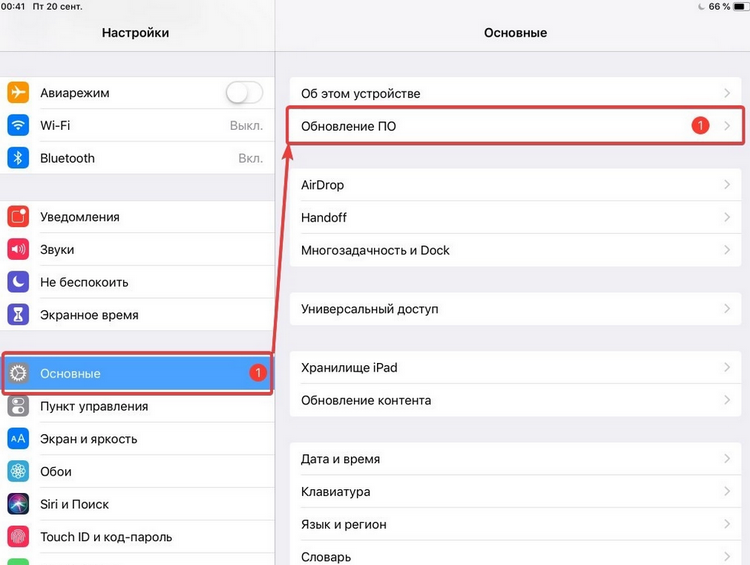 3.5
3.5